Được giới thiệu gần đây, iPhone 15 đã trải qua nhiều cải tiến và nâng cấp, đồng thời cung cấp một số tính năng mới. Trong bài viết này, tôi sẽ chia sẻ Cách Chụp Màn Hình iPhone 15 cực đơn giản. Hãy cùng khám phá ngay nhé!
Chụp màn hình iPhone 15 bằng phím cứng
Bước 1: Mở ảnh, tài liệu hoặc nội dung bạn muốn chụp trên màn hình của iPhone 15.
Bước 2: Nhấn đồng thời vào nút Nguồn & nút Tăng âm lượng. Giữ chúng cho đến khi màn hình chớp nháy. Lúc này, màn hình đã được chụp lại và hiển thị nhỏ gọn ở góc dưới bên trái.
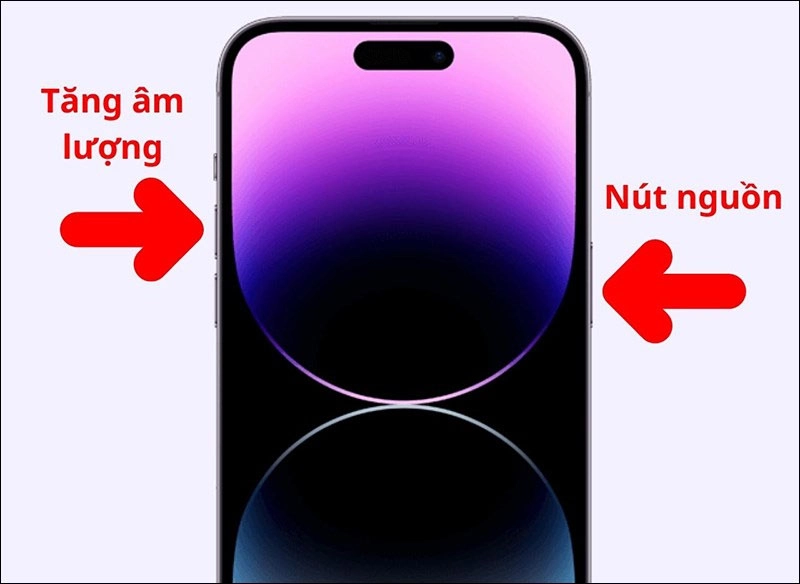
Bước 3: Ảnh chụp màn hình sẽ được lưu trong vòng 5 giây và tự động thêm vào bộ sưu tập ảnh của bạn. Trong khoảng thời gian này, bạn có thể nhấn vào ảnh thu nhỏ ở góc màn hình để chọn các tùy chọn như Chia sẻ ảnh, Sao chép và Xóa ảnh, hoặc chỉnh sửa và lưu vào thư viện ảnh theo cách thông thường.
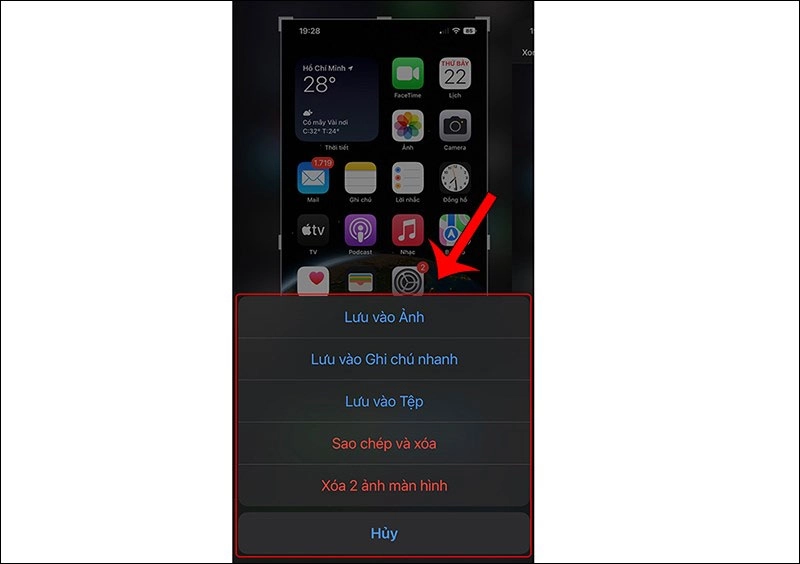
Hãy tham khảo ngay 5 phương pháp chụp màn hình trên iPhone 15 để tiết kiệm thời gian và tận hưởng trải nghiệm tuyệt vời!
Chụp màn hình iPhone 15 bằng phím Home ảo
Bước 1: Truy cập vào Cài đặt (Setting) trên iPhone 15, sau đó chọn mục Trợ năng (Accessibility).
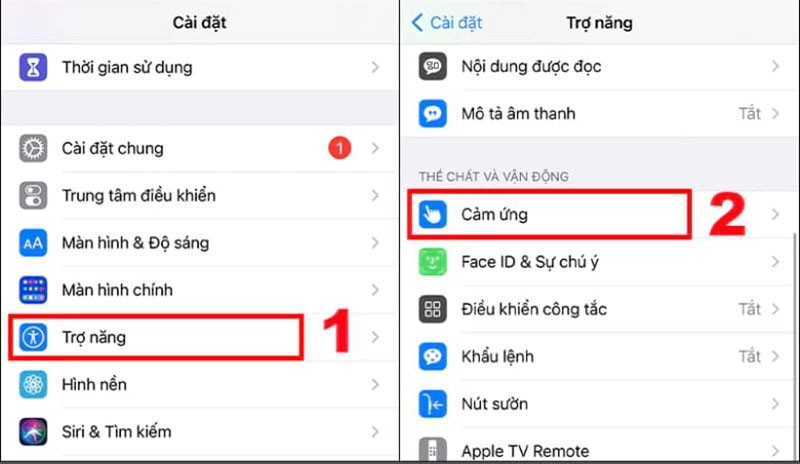
Bước 2: Bật tính năng trong máy Assistive Touch.
Bước 3: Tùy chỉnh menu điều khiển bằng cách vào mục Tùy chỉnh menu cấp cao (Customize Top Level Menu), sau đó chọn Chụp ảnh màn hình. Bây giờ, mục Chụp màn hình sẽ được thêm vào menu chính của nút Home ảo.
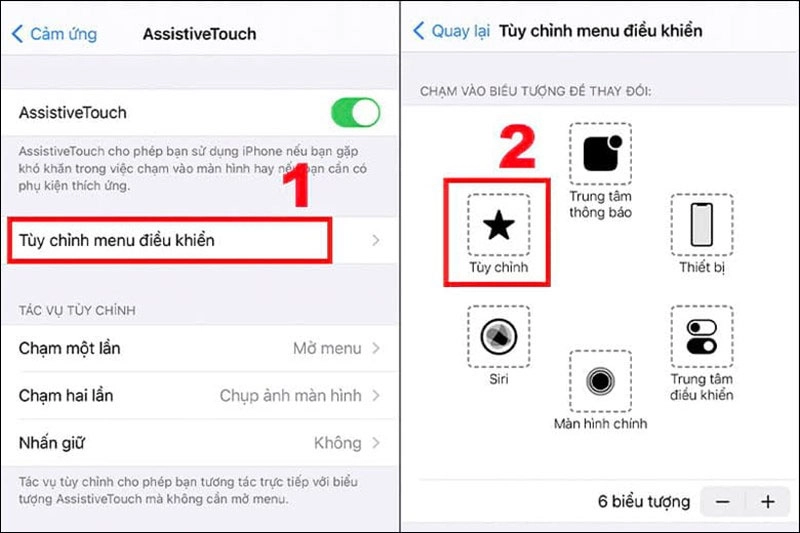
Bước 4: Để chụp màn hình trên iPhone 15, chỉ cần nhấn vào nút Home ảo và chọn mục Chụp màn hình trong menu hiển thị.
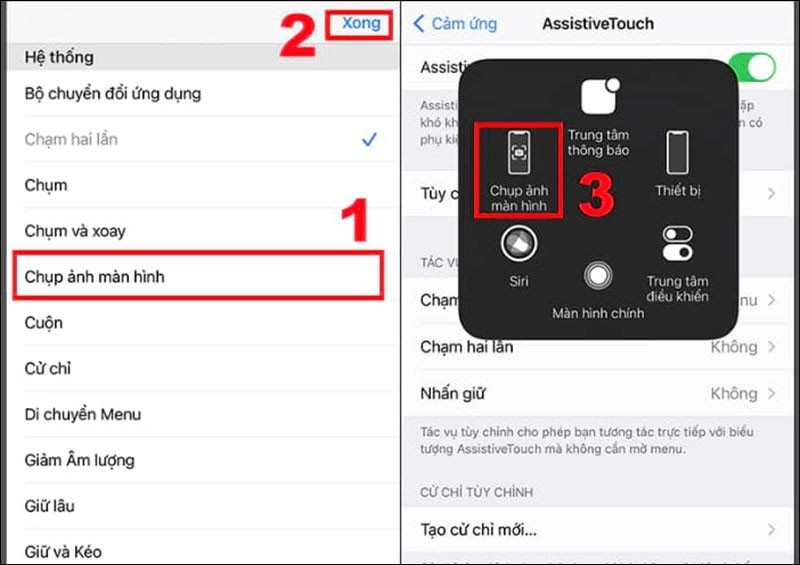
Khám phá ngay 5 phương pháp nhanh chóng để chụp màn hình trên iPhone 15 và tận hưởng trải nghiệm thuận tiện và tiết kiệm thời gian!
Chụp ảnh màn hình iPhone 15 bằng Siri
Bước 1: Kích hoạt Siri trên iPhone 15 bằng cách nói lệnh "Hey Siri" hoặc nhấn và giữ nút nguồn.

Bước 2: Sau khi kích hoạt Siri, nói lệnh "Chụp màn hình" hoặc "Take a Screenshot" để yêu cầu Siri thực hiện việc chụp màn hình.
Chạm 2 lần vào mặt lưng để chụp ảnh màn hình iPhone 15
Bước 1: Truy cập vào Cài đặt (Setting) trên iPhone 15, sau đó chọn mục Trợ năng (Accessibility).
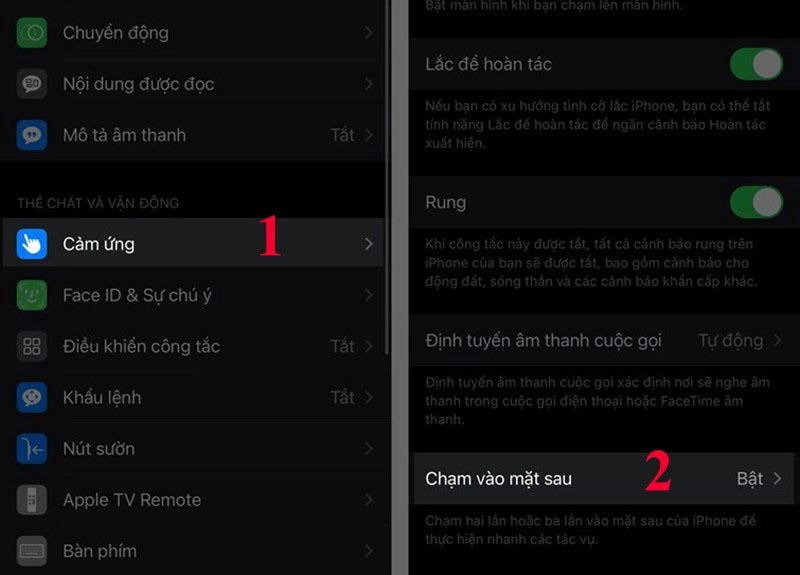
Bước 2: Tiếp theo, chọn mục Cảm ứng (Touch) và sau đó chọn Back Tap.
Bước 3: Người dùng có thể chọn tùy chọn Double Tap hoặc Triple Tap, sau đó chọn mục Chụp màn hình (Screenshot).
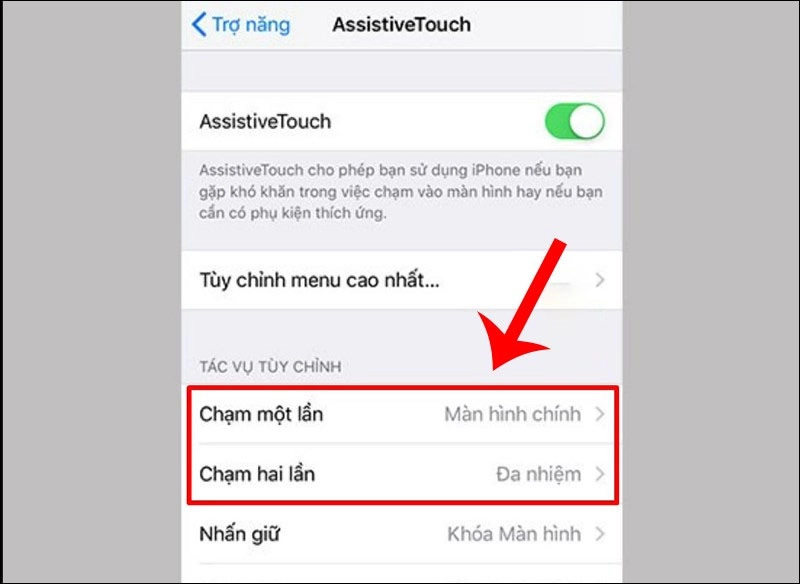
Chụp màn hình iPhone 15 hình dài, chụp cuộn trang
Bước 1: Chụp màn hình trên iPhone 15 rất đơn giản, bạn có thể sử dụng phím cứng hoặc nút Home ảo.
Bước 2: Sau khi chụp màn hình thành công, nhấn vào ảnh thu nhỏ hiển thị ở góc trái. Tiếp theo, chọn mục Toàn trang (Full Page). Lúc này, bạn sẽ có thể xem toàn bộ nội dung trên một trang và thực hiện các tùy chỉnh đơn giản như cắt ảnh hay đánh dấu trước khi lưu.
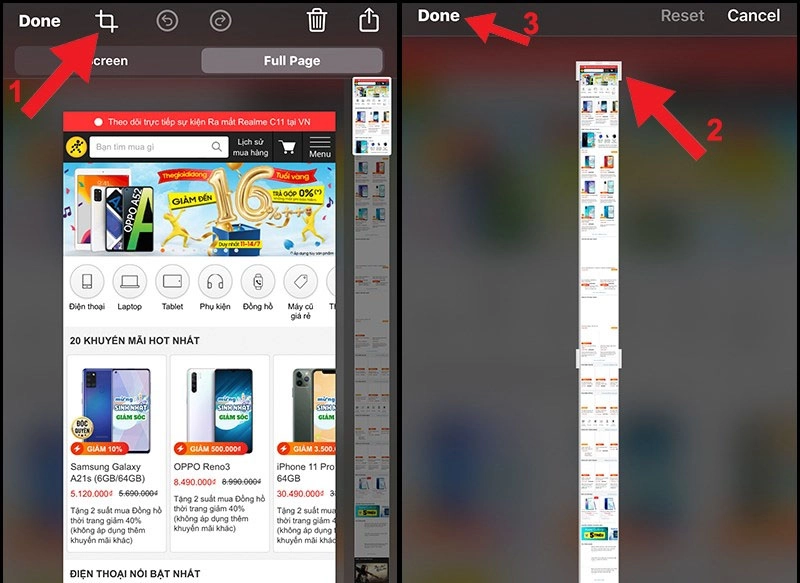
Hy vọng rằng thông qua bài viết này, bạn đã tìm hiểu về Cách Chụp Màn Hình iPhone 15. Chúng tôi mong rằng bạn đã có những thông tin hữu ích và hẹn gặp lại bạn trong những bài viết tiếp theo!





![Thông Số Kỹ Thuật Vivo Y28s 5G [Cập Nhật Mới Nhất 28/6] Thông Số Kỹ Thuật Vivo Y28s 5G [Cập Nhật Mới Nhất 28/6]](https://thuonggiado.vn/img/120x86/uploads/tin_tuc/thong-so-ky-thuat-vivo-y28s-5g.jpg)
![[Cập Nhật] Realme 12 4G Ra Mắt Với Giá Từ 5.5 Triệu Đồng [Cập Nhật] Realme 12 4G Ra Mắt Với Giá Từ 5.5 Triệu Đồng](https://thuonggiado.vn/img/120x86/uploads/tin_tuc/he-lo-realme-12-4g-ngay-ra-mat-voi-man-hinh-oled-120hz-chip-snapdragon-685.jpg)


